導致Win10電腦卡的原因有很多,有硬件方面的,如電腦配置過低,硬盤太差,而系統方面則主要是服務占用等問題。下面主要分享一下由硬盤占用率過高導致的卡頓問題解決辦法,這種現象也比較常見。

如果遇到電腦卡,首先可以打開任務管理器你,然後查看下“詳細信息”,之後就可以看到硬盤磁盤占有率了,如果是硬盤占用高達90%以上,甚至到了100%,就一定會出現電腦卡頓問題,如下圖所示。
下面分享一下Win10硬盤占用100%解決方法,主要是關閉一些無用,但可能會很占用硬盤的服務,具體操作如下。
1、關閉HomeGrouListener服務
首先使用 Win + R 組合快捷鍵打開 運行 操作框,然後鍵入命名 services.msc 並點擊底部的“確定”打開服務,如下圖所示。
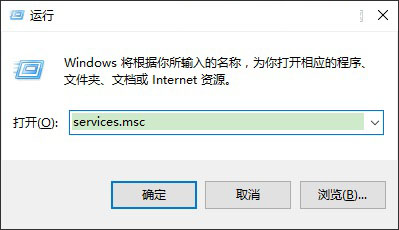
運行
打開服務後,然後在右側的服務項目中,找到 HomeGrou Listener服務 並雙擊打開,然後將啟動類型改為 禁用 並點擊下方的 確定 保存操作,如下圖所示。
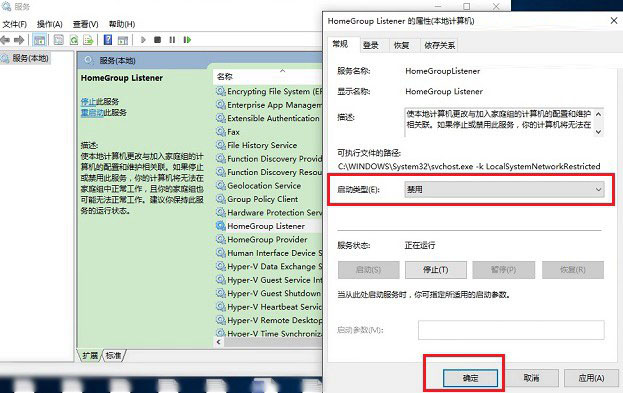
2、關閉IPV6網絡服務
目前我們電腦用的網絡依舊是IPV4,而Win10已經內置了IPV6網絡,並且默認是開啟的。鑒於目前IPV6網絡還用不上,完全可以關閉這個可能比較占用磁盤的服務,具體操作如下。
首先在Win10桌面右下角的網絡圖標中點擊鼠標右鍵,在彈出的選項中,點擊 打開網絡和共享中心 之後點擊右側已經連接的網絡,打開該網絡屬性,如下圖所示。
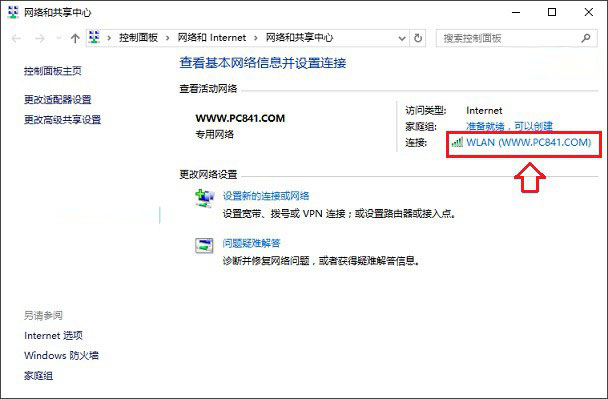
接下來在打開的網絡中,點擊下方的“屬性”,之後找到 IPV6網絡,將前面默認的 打鉤(√)去掉,並點擊底部的“確定”保存,如下圖所示。
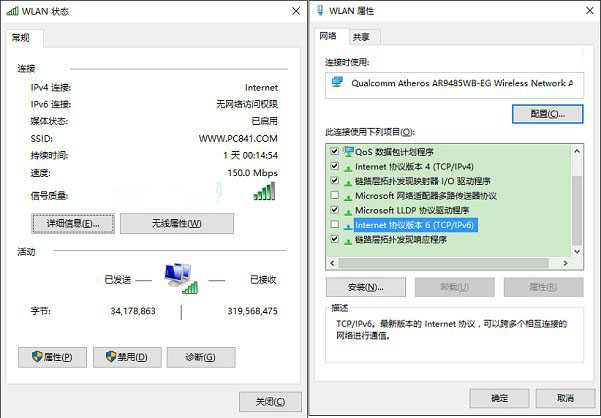
關閉以上2項服務後,Win10硬盤占用率過高的問題應該會得到一定的緩解,如果沒什麼效果,可能是你電腦配置過低或者硬盤有問題,強烈建議大家更換一塊固態硬盤,可以有效解決Win10磁盤占用率過高的問題。下圖為小編更換SSD後的磁盤占用。
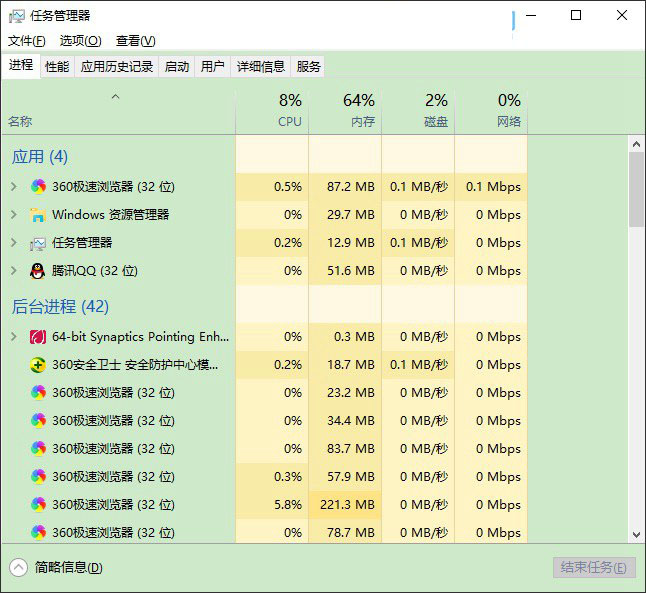
升級固態硬盤徹底解決磁盤占用高的問題
由於傳統的機械硬盤存在性能瓶頸,而升級SSD後,可以有效解決硬盤瓶頸問題,輕松解決硬盤占用過高的問題。